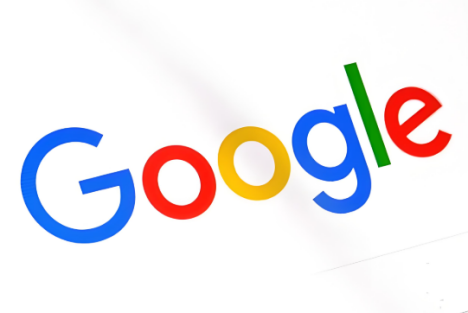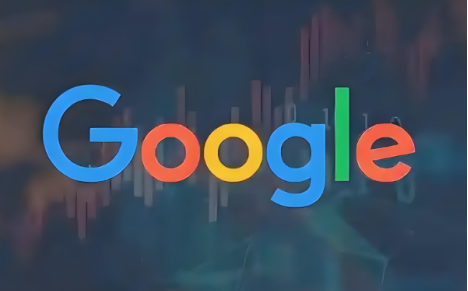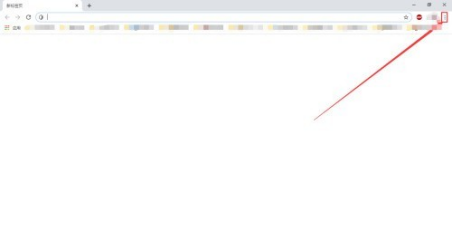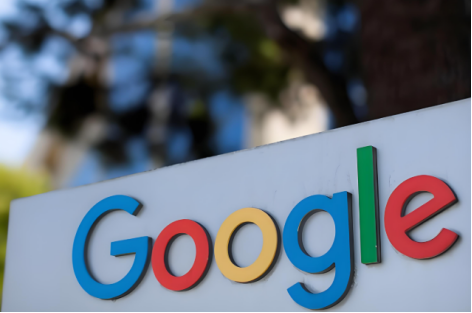谷歌浏览器崩溃该如何解决
 谷歌浏览器电脑版
谷歌浏览器电脑版
硬件:Windows系统 版本:130.0.6723.59 大小:66.69MB 语言:简体中文 评分: 发布:2024-02-05 更新:2024-08-12 厂商:谷歌信息技术(中国)有限公司
谷歌浏览器,作为当下备受欢迎的网页浏览工具,凭借其高效稳定的性能,赢得了广大用户的喜爱。然而,即便是这样一款出色的浏览器,在使用过程中也难免会遇到崩溃的困扰。当谷歌浏览器突然“罢工”,我们应如何迅速应对并恢复其正常运行呢?下面,就让我们一起看看几个实用的解决方法吧!

一、优化内存,提升性能
若浏览器运行缓慢,甚至频繁崩溃,很可能是因为内存占用过高。此时,你可以尝试以下方法来优化内存:
1、重启电脑:长时间使用电脑后,后台可能积累了大量未关闭的应用,导致内存紧张。重启电脑可以清理掉这些后台应用,为浏览器腾出足够的运行空间。
2、精简开机项:减少开机自动启动的软件数量,可以有效降低内存占用。你可以在“设置”中的“启动”项里,轻松管理哪些应用可以随系统启动。
3、关闭多余网页:浏览网页时,尽量只保留当前需要的页面,关闭那些不再浏览的网页,以释放浏览器占用的内存。
二、解决网络问题导致的崩溃
当访问特定网页时,如果浏览器出现崩溃提示,很可能是网络问题导致的。此时,你可以尝试以下方法来解决问题:
1、刷新页面:首先尝试刷新网页,有时网络波动或服务器短暂故障会导致页面加载失败。多次刷新后,问题可能会自行解决。
2、检查网络连接:确保你的网络连接稳定且速度足够快。可以尝试连接其他网络或使用有线连接来排除网络问题。
3、等待服务器恢复:如果确认是网站服务器问题,那么只能耐心等待网站管理员修复服务器了。此时,你可以尝试访问其他网站以确认问题是否普遍存在。
三、深入注册表,修复频繁崩溃问题
如果浏览器频繁崩溃,且上述方法均无效,那么可能是注册表出现了问题。此时,你可以尝试以下方法来修复注册表:
1、打开注册表编辑器:按下“Win+R”组合键打开运行窗口,输入“regedit”并按回车,即可打开注册表编辑器。
2、定位到Chrome相关项:在注册表编辑器中,依次展开“HKEY_LOCAL_MACHINE\SOFTWARE\Policies\Google\Chrome”路径。
3、创建并修改新密钥:在右侧空白处右击,选择“新建”->“DWORD(32位)值”,然后将新密钥命名为“RendererCodeIntegrityEnabled”。双击新创建的密钥,将“数值数据”修改为“0”,然后点击“确定”保存更改。
4、重启浏览器:最后,重启谷歌浏览器,让修改生效。此时,浏览器应该能够恢复正常工作了。
通过以上几个步骤的指引,你应该能够轻松应对谷歌浏览器的崩溃问题。不过需要注意的是,虽然修改注册表可以修复某些崩溃问题,但这一操作具有一定的技术性,需要谨慎进行,因为误操作可能会导致系统出现问题。在尝试这一方法之前,其实更建议先尝试一些简单的解决方案,比如清除浏览器缓存、禁用不必要的插件等,这些往往就能解决大多数崩溃问题。无论是内存占用过高、网络问题,还是注册表错误,都有相应的解决策略。此外,保持浏览器的定期更新和清理工作也是预防崩溃的重要一环。希望这些技巧能够帮助你更加顺畅地浏览网页,享受其中的乐趣!